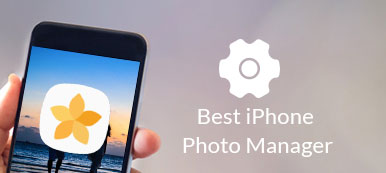Είμαι βέβαιος ότι οι περισσότεροι από εσάς έχετε τυχαία διαγράφηκαν ορισμένες σημαντικές φωτογραφίες, μηνύματα κειμένου, βίντεο ή αρχεία είτε είστε χρήστης iOS είτε Android. Ή μερικές φορές, όταν δεν έχετε συνείδηση, η ενέργειά σας οδηγεί σε σφάλμα συστήματος, το οποίο αφαιρεί πολλά δεδομένα στο τηλέφωνό σας. Η λανθασμένη διαγραφή φωτογραφιών στο τηλέφωνό σας μπορεί να είναι ιδιαίτερα προβληματική για εσάς, καθώς υπάρχουν μερικές πολύτιμες φωτογραφίες που αποθηκεύουν τις αναμνήσεις σας. Επομένως, είναι επείγουσα ανάγκη να βρείτε την κατάλληλη λύση για να ανακτήσετε τις διαγραμμένες φωτογραφίες σας. Εάν είστε απλώς αντιμέτωποι με τη χαμένη φωτογραφία, μην ανησυχείτε. Θα σας δώσω μεθόδους ανάκτησης φωτογραφιών σε iPhone και Android στο παρακάτω απόσπασμα. Σε κάθε μέρος του, θα σας παρέχονται λεπτομερή βήματα. Απλώς ακολουθήστε τα βήματα και βρείτε τις φωτογραφίες που λείπουν τώρα!
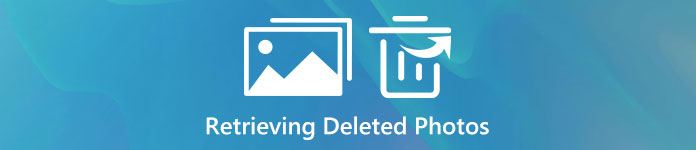
- Μέρος 1: Πώς να ανακτήσετε τις διαγραμμένες φωτογραφίες στο iPhone
- Μέρος 2: Πώς να ανακτήσετε τις διαγραμμένες φωτογραφίες σε φωτογραφίες Android
Μέρος 1. Πώς να ανακτήσετε τις διαγραμμένες φωτογραφίες στο iPhone
Λόγω του iTunes και του iCloud της Apple, ενδέχεται να υπάρχουν περισσότερες επιλογές για να επιλέξετε αν θέλετε ανακτήσετε διαγραμμένες φωτογραφίες στο iPhone. Δηλαδή, μπορείτε να ανακτήσετε τις φωτογραφίες που λείπουν από το αντίγραφο ασφαλείας του συστήματος iPhone σας, είτε μέσω του iTunes είτε του iCloud. Ωστόσο, εάν δεν χρησιμοποιείτε πρόγραμμα ανάκτησης για να σας βοηθήσουμε, αλλά να τα ανακτήσετε από το iTunes / iCloud, θα πρέπει να ανακτήσετε όλα τα δεδομένα, συμπεριλαμβανομένων των ανεπιθύμητων. Έτσι, εδώ σας παρουσιάζω το iPhone Photo Recovery για εσάς.
Αποκατάσταση στοιχείων iPhone θεωρείται λογισμικό επαγγελματικής αποκατάστασης που προσφέρει άψογη εξυπηρέτηση για την ανάκτηση των δεδομένων που λείπουν στις συσκευές σας iOS. Είναι πολύ συμβατό με την τελευταία έκδοση του συστήματός σας. Και σας επιτρέπεται να ανάκτηση μηνυμάτων κειμένου, φωτογραφίες, βίντεο, εγγραφές κλήσεων, εφαρμογές και ούτω καθεξής. Το πιο σημαντικό σημείο είναι ότι όλα τα δεδομένα μπορούν να επιλεγούν επιλεκτικά όταν κάνετε εργασίες αποκατάστασης και μπορείτε να κάνετε προεπισκόπηση των δεδομένων που θέλετε να ανακτήσετε σε αυτό το λογισμικό. Συνολικά, η ανάκτηση φωτογραφιών iPhone μπορεί να ικανοποιήσει τις απαιτήσεις σας στο μέγιστο βαθμό. Στη συνέχεια θα καταγράψω τους ξεχωριστούς τρόπους 3 για την ανάκτηση των διαγραμμένων φωτογραφιών στο iPhone.
Μέθοδος 1. Ανάκτηση φωτογραφιών που έχουν διαγραφεί απευθείας από τη συσκευή iOS
Βήμα 1. Κάντε λήψη της ανάκτησης φωτογραφιών iPhone και εγκαταστήστε την στον υπολογιστή σας ή στο Mac. Και συνδέστε το iPhone με τον υπολογιστή ή το Mac σας. Εκκινήστε το μετά την εγκατάσταση του φινιρίσματος.
Βήμα 2. Υπάρχουν 3 τρόποι που παρέχονται στην αριστερή πλευρά της διεπαφής. Επιλέξτε το πρώτο "Ανάκτηση από συσκευή iOS".

Βήμα 3. Στη δεξιά πλευρά της διεπαφής, κάντε κλικ στο κουμπί "Έναρξη σάρωσης" για να σαρώσετε όλα τα δεδομένα στο iPhone σας. Υπάρχει μια γραμμή διαδικασίας στο κάτω μέρος για να σας υπενθυμίσω. Εάν κάτι πάει στραβά, πατήστε "Διακοπή" για να δείτε.

Βήμα 4. Μετά τη σάρωση, όλα τα διαφορετικά είδη δεδομένων θα εμφανίζονται στην αριστερή στήλη. Βρείτε και κάντε κλικ στο "Roll Camera", "Photo Stream", "Photo Library" κάτω από τη στήλη "Media". Στη συνέχεια, όλες οι φωτογραφίες στο iPhone σας θα εμφανίζονται στη δεξιά πλευρά.
Βήμα 5. Πριν επιλέξετε, σας επιτρέπεται να βλέπετε τις φωτογραφίες. Επιλέξτε φωτογραφίες που θέλετε να ανακτήσετε και κάντε κλικ στο κουμπί "Ανάκτηση".

Εάν είστε χρήστες του iPhone 4, του iPhone 3GS, του iPad 1 ή του iPod 4, πρόκειται να επιλέξετε έναν προηγμένο τρόπο λειτουργίας αντί για την τυπική λειτουργία για να ανακτήσετε τις φωτογραφίες που έχετε διαγράψει. Σε μια άλλη περίπτωση, αν ξεχάσετε τον κωδικό πρόσβασης σας, μπορείτε επίσης να επιλέξετε σύνθετη λειτουργία.
Μέθοδος 2. Ανάκτηση των διαγραμμένων φωτογραφιών από το iTunes Backup
Μπορείτε να χρησιμοποιήσετε αυτήν τη μέθοδο για να ανακτήσετε τις φωτογραφίες που έχετε διαγράψει στο iPhone σας, αν έχετε αντίγραφα προηγούμενων φωτογραφιών μέσω του iTunes.
Βήμα 1. Κάντε λήψη της ανάκτησης φωτογραφιών iPhone και εγκαταστήστε την στον υπολογιστή σας ή στο Mac. Και συνδέστε το iPhone με τον υπολογιστή ή το Mac σας. Εκκινήστε το μετά την εγκατάσταση του φινιρίσματος.
Βήμα 2. Επιλέξτε το δεύτερο "Ανάκτηση από το iTunes Backup File".

Βήμα 3. Στη δεξιά πλευρά της διεπαφής, όλες οι συσκευές στις οποίες σχετίζεται το iTunes θα εμφανίζονται σε μια λίστα. Επιλέξτε τη συσκευή και κάντε κλικ στο "Έναρξη σάρωσης".
Βήμα 4. Μετά τη σάρωση, όλα τα διαφορετικά είδη δεδομένων θα εμφανίζονται στην αριστερή στήλη. Ως η πρώτη μέθοδος, αυτό που πρέπει να κάνετε είναι να βρείτε και να κάνετε κλικ στο "Camera Roll", "Photo Stream", "Photo Library" κάτω από τη στήλη "Media". Στη συνέχεια, όλες οι φωτογραφίες στο iPhone σας θα εμφανίζονται στη δεξιά πλευρά. Επιτρέπεται να βλέπετε και τις φωτογραφίες. Στη συνέχεια, κάντε κλικ στις φωτογραφίες που θέλετε να ανακτήσετε και ξεκινήστε την ανάκτηση κάνοντας κλικ στο "Ανάκτηση".
Μέθοδος 3. Ανάκτηση διαγραμμένων φωτογραφιών από iCloud Backup
Αυτή η μέθοδος ισχύει για την ανάκτηση των διαγραμμένων φωτογραφιών σας στο iPhone σας, αν έχετε αντίγραφα ασφαλείας από προηγούμενες φωτογραφίες μέσω iCloud.
Βήμα 1. Κάντε λήψη της ανάκτησης φωτογραφιών iPhone και εγκαταστήστε την στον υπολογιστή σας ή στο Mac. Και συνδέστε το iPhone με τον υπολογιστή ή το Mac σας. Εκκινήστε το μετά την εγκατάσταση του φινιρίσματος.
Βήμα 2. Επιλέξτε το δεύτερο "Ανάκτηση από το iCloud Backup File". Σας ζητείται να εισαγάγετε το Apple ID και τον κωδικό πρόσβασης του προηγούμενου λογαριασμού σας.

Βήμα 3. Στη δεξιά πλευρά της διεπαφής, θα εμφανίζονται όλα τα δεδομένα που έχετε δημιουργήσει αντίγραφα ασφαλείας. Επιλέξτε τα δεδομένα που θέλετε και κάντε κλικ στο "λήψη".

Βήμα 4. Τότε υπάρχει ένα νέο παράθυρο. Κάντε κλικ στο "Camera Roll", "Photo Stream", "Photo Library". Και πατήστε "Επόμενο".
Βήμα 5. Όπως και η παραπάνω μέθοδος, στην αριστερή πλευρά, κάντε κλικ στο "Roll Camera", "Photo Stream", "Photo Library" κάτω από τη στήλη "Media" και δείτε το για να αποφασίσετε τις φωτογραφίες που θέλετε να ανακτήσετε. Στη συνέχεια, κάντε κλικ στο "Ανάκτηση".
Μέρος 2. Πώς να ανακτήσετε τις διαγραμμένες φωτογραφίες σε φωτογραφίες Android
Για χρήστες Android, υπάρχει ανάκτηση δεδομένων Apeaksoft Android. Όσον αφορά τους χρήστες Android, σας συνιστώ 2 μεθόδους για την ανάκτηση των φωτογραφιών που λείπουν.
Μέθοδος 1. Χρησιμοποιήστε την ανάκτηση φωτογραφιών Android για να ανακτήσετε φωτογραφίες σε φωτογραφία Android
Ανάκτηση φωτογραφιών Android είναι ισχυρό και αξιόπιστο λογισμικό αποκατάστασης σύμφωνα με τους πελάτες του. Είναι ιδιαίτερα συμβατό με συσκευές Android όπως Samsung, HTC, Huawei κ.λπ. Υποστηρίζονται φωτογραφίες, βίντεο, μηνύματα κειμένου και άλλες μορφές δεδομένων. Με το πρόγραμμα, θα απολαύσετε την πιο άνετη αποκατάσταση χαμένων φωτογραφιών στο Android. Ακολουθήστε τα παρακάτω βήματα.
Βήμα 1. Κάντε λήψη της ανάκτησης φωτογραφιών Android και εγκαταστήστε την στον υπολογιστή σας ή στο Mac. Εκκινήστε το μετά την εγκατάσταση του φινιρίσματος. Και συνδέστε τη συσκευή Android με τον υπολογιστή σας. Το λογισμικό θα ξεκινήσει τη σάρωση αμέσως μετά τη σύνδεσή σας από μόνο του.

Βήμα 2. Στη συνέχεια, πρέπει να επιτρέψετε τον εντοπισμό σφαλμάτων USB στο τηλέφωνό σας. Ωστόσο, η διαφορετική έκδοση έχει μικρές διαφορές. Αλλά μην ανησυχείτε, υπάρχουν σαφείς οδηγίες που μπορείτε να ακολουθήσετε.

Βήμα 3. Μετά από αυτό, επιλέξτε Γκαλερί και Βιβλιοθήκη εικόνων. Κάντε κλικ στο "Επόμενο"

Βήμα 4. Στη συνέχεια, μπορείτε να κάνετε προεπισκόπηση όλων των φωτογραφιών στη Συλλογή και στη Βιβλιοθήκη εικόνων στη δεξιά πλευρά. Στο επάνω μέρος της διεπαφής, ενεργοποιήστε την επιλογή "Εμφάνιση μόνο των διαγραμμένων στοιχείων". Τέλος, επιλέξτε τις φωτογραφίες που θέλετε και ξεκινήστε την «Ανάκτηση».
Μέθοδος 2. Ανάκτηση φωτογραφιών σε φωτογραφία Android με Google Photos
Η Google Photos μπορεί να αποθηκεύσει φωτογραφίες και βίντεο, με στόχο να είναι το καλύτερο προϊόν φωτογραφιών στη Γη. Μπορεί να δημιουργήσει αντίγραφα ασφαλείας των φωτογραφιών και των βίντεο σας και μπορείτε εύκολα να βρείτε μια συγκεκριμένη φωτογραφία σύμφωνα με την ημερομηνία της. Επίσης, όταν χάσατε τις φωτογραφίες σας, μπορείτε να ανακτήσετε τις διαγραμμένες φωτογραφίες από το Google Photos. Όλες οι φωτογραφίες που έχουν διαγραφεί θα αποθηκευτούν στον κάδο απορριμμάτων του Google Photos για περίπου 60 ημέρες. Έτσι, πρέπει να πάτε να βρείτε τις φωτογραφίες σας ακριβώς τη στιγμή που το χάνετε.
Βήμα 1. Ξεκινήστε τις Φωτογραφίες Google και κάντε κλικ στο "Μενού".
Βήμα 2. Βρείτε τον "Κάδο απορριμμάτων" και εισαγάγετέ τον. Όλες οι διαγραμμένες φωτογραφίες αποθηκεύονται εδώ. Απλώς πρέπει να πατήσετε τις φωτογραφίες που θέλετε να ανακτήσετε και να αρχίσετε να ανακτάτε.
αν έχετε καταργήσει τις φωτογραφίες σας iPhone και Android στον υπολογιστή και διαγράψετε, απλά διαβάστε αυτήν την ανάρτηση σε Αποκτήστε ανάκτηση εικόνων στον υπολογιστή.
Συμπέρασμα
Σε αυτό το απόσπασμα, σας παρουσιάζω διάφορες διακριτικές μεθόδους ανάκαμψης. Αφού διαβάσετε αυτό το σεμινάριο, πρέπει να έχετε γνώση της ανάκτησης διαγραμμένων φωτογραφιών σε iPhone και Android. Όλοι γνωρίζουμε ότι η απώλεια σημαντικών δεδομένων στις κινητές συσκευές σας συμβαίνει συχνά, οπότε όποτε αντιμετωπίζετε το πρόβλημα της απώλειας σημαντικών φωτογραφιών, η προτεραιότητά σας είναι να επαναφέρετε αμέσως τα δεδομένα σας. Παρόλο που έχουμε αρκετές μεθόδους για να το λύσουμε, η σημασία της δημιουργίας αντιγράφων ασφαλείας ζωτικών δεδομένων δεν μπορεί να αγνοηθεί. Επομένως, προτού χάσετε δεδομένα κατά λάθος, σας ζητούμε να κάνετε εφεδρική δουλειά πολύ μπροστά.



 Αποκατάσταση στοιχείων iPhone
Αποκατάσταση στοιχείων iPhone Αποκατάσταση συστήματος iOS
Αποκατάσταση συστήματος iOS Δημιουργία αντιγράφων ασφαλείας και επαναφορά δεδομένων iOS
Δημιουργία αντιγράφων ασφαλείας και επαναφορά δεδομένων iOS iOS οθόνη εγγραφής
iOS οθόνη εγγραφής MobieTrans
MobieTrans Μεταφορά iPhone
Μεταφορά iPhone iPhone Γόμα
iPhone Γόμα Μεταφορά μέσω WhatsApp
Μεταφορά μέσω WhatsApp Ξεκλείδωμα iOS
Ξεκλείδωμα iOS Δωρεάν μετατροπέας HEIC
Δωρεάν μετατροπέας HEIC Αλλαγή τοποθεσίας iPhone
Αλλαγή τοποθεσίας iPhone Android Ανάκτηση Δεδομένων
Android Ανάκτηση Δεδομένων Διακεκομμένη εξαγωγή δεδομένων Android
Διακεκομμένη εξαγωγή δεδομένων Android Android Data Backup & Restore
Android Data Backup & Restore Μεταφορά τηλεφώνου
Μεταφορά τηλεφώνου Ανάκτηση δεδομένων
Ανάκτηση δεδομένων Blu-ray Player
Blu-ray Player Mac Καθαριστικό
Mac Καθαριστικό DVD Creator
DVD Creator Μετατροπέας PDF Ultimate
Μετατροπέας PDF Ultimate Επαναφορά κωδικού πρόσβασης των Windows
Επαναφορά κωδικού πρόσβασης των Windows Καθρέφτης τηλεφώνου
Καθρέφτης τηλεφώνου Video Converter Ultimate
Video Converter Ultimate Πρόγραμμα επεξεργασίας βίντεο
Πρόγραμμα επεξεργασίας βίντεο Εγγραφή οθόνης
Εγγραφή οθόνης PPT σε μετατροπέα βίντεο
PPT σε μετατροπέα βίντεο Συσκευή προβολής διαφανειών
Συσκευή προβολής διαφανειών Δωρεάν μετατροπέα βίντεο
Δωρεάν μετατροπέα βίντεο Δωρεάν οθόνη εγγραφής
Δωρεάν οθόνη εγγραφής Δωρεάν μετατροπέας HEIC
Δωρεάν μετατροπέας HEIC Δωρεάν συμπιεστής βίντεο
Δωρεάν συμπιεστής βίντεο Δωρεάν συμπιεστής PDF
Δωρεάν συμπιεστής PDF Δωρεάν μετατροπέας ήχου
Δωρεάν μετατροπέας ήχου Δωρεάν συσκευή εγγραφής ήχου
Δωρεάν συσκευή εγγραφής ήχου Ελεύθερος σύνδεσμος βίντεο
Ελεύθερος σύνδεσμος βίντεο Δωρεάν συμπιεστής εικόνας
Δωρεάν συμπιεστής εικόνας Δωρεάν γόμα φόντου
Δωρεάν γόμα φόντου Δωρεάν εικόνα Upscaler
Δωρεάν εικόνα Upscaler Δωρεάν αφαίρεση υδατογραφήματος
Δωρεάν αφαίρεση υδατογραφήματος Κλείδωμα οθόνης iPhone
Κλείδωμα οθόνης iPhone Παιχνίδι Cube παζλ
Παιχνίδι Cube παζλ